Kuinka asentaa YouTube Kindle Fire HD: hen

Näin asennat Android YouTube -sovelluksen Kindle Fire HD: hen. Median kulutustabletin Android YouTube -sovelluksen laiminlyönnillä ei ole paljon järkeä.
YouTube Androidille ei ole mukana tai saatavillaKindle Fire HD: lle. Yhtenäisten sovellusten puute Amazon App Store -sovelluksessa on yksi suurimmista haitoista käyttäjille, jotka haluavat ”vakavan” Android-tabletin. Näin asennat Android YouTube -laitteen Kindle Fire HD: hen - ei juurtumista.
YouTube-sovelluksen laiminlyönti mediassakulutustabletilla ei ole paljon järkeä. Ilmeisesti Amazon haluaa sinun käyttävän sen palveluita, mutta siinä ei ole mitään YouTuben kaltaista, joten miksi sitä ei ole siellä?
Varmista ensin, että se on asetettu, jotta voit ladata sovelluksia sivulle. Pyyhkäise alas aloitusnäytössä ja napauta Lisää sitten laite. Ota sitten käyttöön Salli sovellusten asennus.
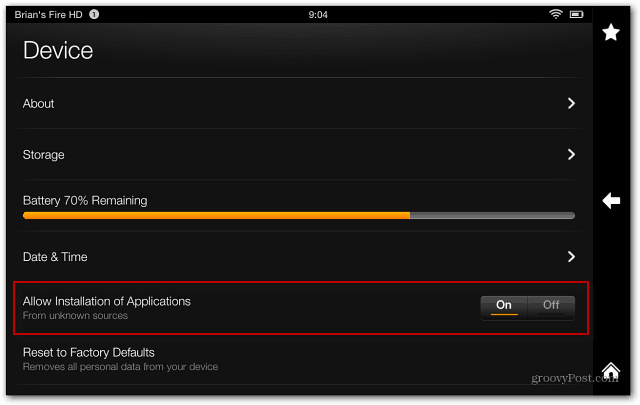
Lataa nyt youtube.apk-tiedosto tietokoneellesi.
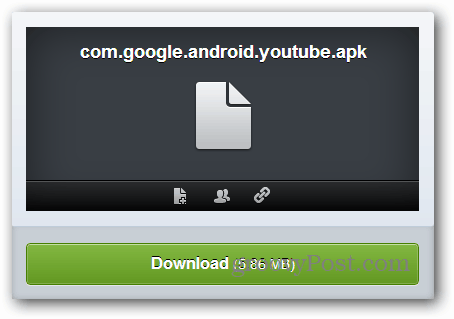
Kun olet ladannut tiedoston, kytke Kindle Fire HD -tabletti tietokoneeseen, jos sitä ei vielä ole. Kun AutoPlay ilmestyy, napsauta sitten Avaa laite tarkastellaksesi tiedostoja tai avaa se tietokoneessa.
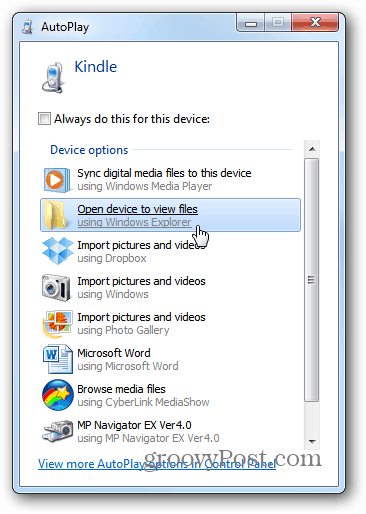
Siirry Lataa-kansioon ja kopioi APK-tiedosto siihen.
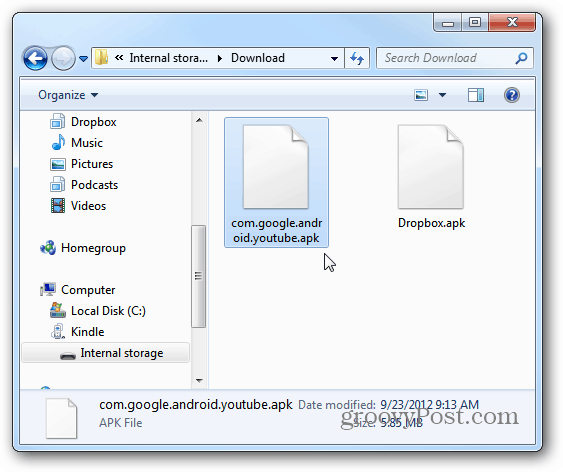
Asenna seuraavaksi ES File Explorer tulipaloon, jos sitä ei vielä ole ja avaa Lataa-kansio.
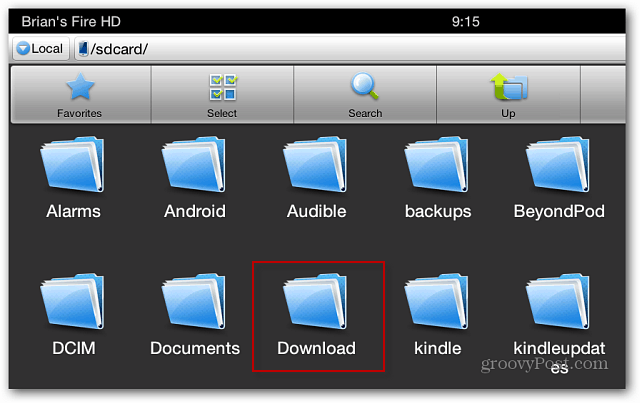
Napauta YouTube-kuvaketta ja asenna se näytön ohjeiden mukaan.
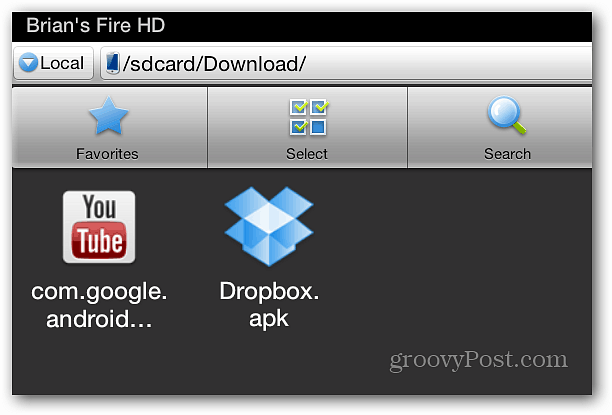
Upea YouTube-asennuksen kannalta on se, että se näyttää kuvakkeen sovelluksissa, toisin kuin piilotettu kamera -sovellus.
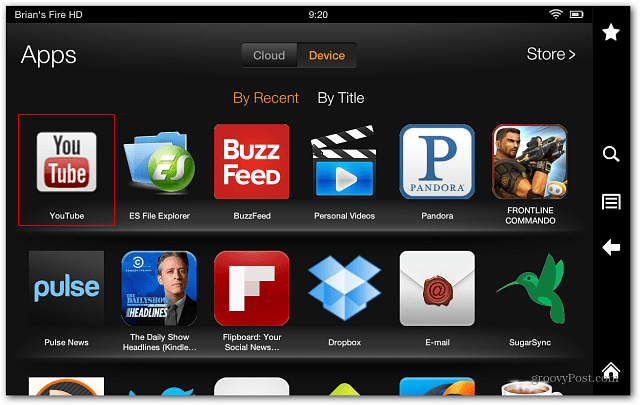
Ole hyvä! Voit nyt nauttia suosikki YouTube-videoistasi Kindle Fire HD: llä.
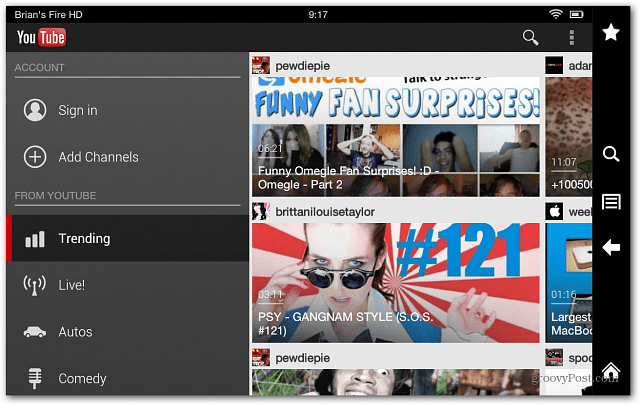
Toinen sovellus, jota ei sisälly App Storeen, on Dropbox. Katso tämä artikkeli siitä, kuinka asentaa Dropbox Kindle Fire -laitteeseen. Sen asentaminen uuteen Fire HD: hen on käytännössä sama prosessi.










Jätä kommentti